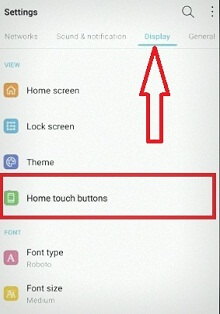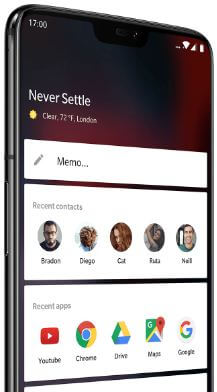Как да персонализирате настройките на началния екран на Google Pixel 3
Ето как да промените настройките на началния екранGoogle Pixel 3 и Pixel 3 XL. В настройките на началния екран на Google Pixel 3 можете да видите С един поглед добавяне на нова икона на приложение към началния екран, точки за уведомяване, показване на приложението Google, предложения, завъртане на началния екран и промяна на опциите за форма на иконата. Нека видим най-добрите настройки за персонализиране на началния екран Pixel 3 и Pixel 3 XL.
В началния екран на Google Pixel 3 и Pixel 3 XL ще създадете папка с приложения, ще добавите пряк път към приложението, ще добавите джаджи и други. Можете също да използвате стартерни програми на трети страни като Нова ако не искате да използвате инсталирания по подразбиране Pixel стартер. Вижте дадените по-долу начални настройки, за да персонализирате началния екран Pixel 3 Pie.
- Как да скриете Notch на Pixel 3 XL
- Най-добрите настройки на камерата за Google Pixel 3 и Pixel 3 XL
- Как да получите функцията Google Pixel 3 на всички устройства с Android
- Характеристики на камерата на Google Pixel 3: Топ кадър, Групово селфи, Нощен поглед
- Как да организираме чекмеджето за приложения на началния екран на Pixel 2
Как да промените настройките на началния екран на Pixel 3 и Pixel 3 XL 9.0 Pie
С помощта на стартера лесно ще персонализирате свояНачален екран на Pixel 3, който искате да зададете. Полезно е да промените икони, оформление, да скриете приложения, жестове, анимация и др. Без програма за стартиране на трети страни можете да промените настройките на началния екран на Pixel 3 XL и Pixel 3, като използвате дадените по-долу настройки.
Етап 1: Отключете своя Pixel 3 и продължително натискане на празното място на началния екран на Pixel 3.
Тук можете да видите настройките за дома, джаджи и настройки за тапети.
Стъпка 2: Докоснете Начални настройки.
По-долу са дадени началните настройки на Google Pixel 3 и Pixel 3 XL, налични във вашия последен флагман на Google.
Точки за уведомяване
По подразбиране включете точките за уведомяване във вашияGoogle Pixel 3. Когато получите известия, ще видите иконата на точка на конкретната икона на приложението. Деактивирайте го, ако не искате да показвате точки за уведомяване. Също така активирайте / деактивирайте точките за известяване в Google Pixel 3, като използвате дадените по-долу настройки.
Настройки> Приложения и известия> Известия> Разрешаване на точки за известия
С един поглед
Ще се появи информация в горната част на екрана на Pixel 3, като например среща, бизнес или друго събитие, информация за полета, сигнали за трафика и други.
Добавете нова икона на приложение към началния екран
По подразбиране активирайте добавяне на икона на приложение на началния екран ввашите Pixel 3 и Pixel 3 XL. Така че, когато изтегляте и инсталирате нови приложения от магазина за игра, можете да видите тази икона на приложението на началния екран на телефона. Ако не искате да показвате иконата на приложението на началния екран, изключете добавяне на икона на приложение на началния екран в Pixel 3 XL и Pixel 3 Pie.
Показване на приложението Google
Отидете до началния екран и плъзнете екрана отдясноза да отворите емисия новини на Google във вашите Google Pixel 3 и Pixel 3 XL. Тук можете да видите няколко теми, свързани с новини като Новини, Свят, Windows, Android, Google, iPhone, Крикет и др. Също така добавете любимите си теми също, за да получавате най-новите актуализации. За да изключите емисията новини на Google, деактивирайте тази опция.
Внушение
В тази настройка можете да видите опции за избор на приложения, действия и общ преглед. В тази настройка можете да видите три опции за персонализиране на началния екран Pixel 3 и Pixel 3 XL.
Приложения:
Можете да видите списъка с най-използваните приложения в горната част на чекмеджето за приложения на вашето устройство. Ако деактивирате тази опция, изключете предложенията за приложения на вашето устройство Pixel 3.
Действия в приложението:
Вижте най-използваното име на контакт или приложения или съобщение в списъка с чекмеджета на приложения. Ако не искате да показвате иконите на това приложение или телефон, деактивирайте действията на приложението Pixel 3 XL и Pixel 3.
Избор на общ преглед
Тази нова функция е полезна за копиране на текст и изображениядори превключване на приложения във вашето устройство. Когато превключвате приложения на вашия Google Pixel 3 или Pixel 3 XL, докоснете и задръжте текст и изображения, за да видите действия във вашето устройство. Можете да копирате текст, да търсите и директно да споделяте с приятели или член на семейството или други приложения в социалните медии.
Разрешаване на завъртането на началния екран
Активирайте въртенето на началния екран на Pixel 3 XL и Pixel 3, за да завъртите екрана, когато устройството ви се завърти.
Променете формата на иконата
По подразбиране задайте формата на иконата на приложението на вашите Android устройства. Избирам от Квадрат / Заоблен квадрат / Катерица / Капка за да промените формата на иконата в устройствата Pixel 3 XL и Pixel 3.
И това е.Надявам се горепосоченият урок да е полезен за персонализиране на началния екран Pixel 3 и Pixel 3 XL. Имате ли други съвети за началния екран на Google Pixel 3, които пропуснахме по-горе? Споделете с нас в полето за коментари по-долу.